Giftduino - De perfecte Arduino-geschenkdoos
Componenten en benodigdheden
 |
| × | 1 | |||
| × | 1 | ||||
| × | 1 | ||||
| × | 1 |
Apps en online services
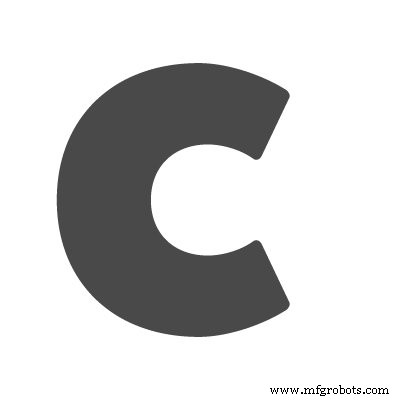 |
| |||
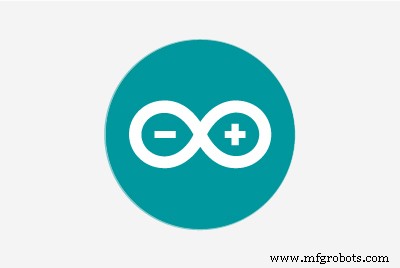 |
|
Over dit project
De elektronica
Voor dit project hebben we twee relatief nieuwe componenten op circuito.io gebruikt:
de Hall Effect-sensor en de Nokia Graphic LCD.
De hall-effectsensor reageert op een magnetisch veld. Om het te activeren, moet er een verandering zijn in het magnetische veld eromheen. Dus zoals je waarschijnlijk al geraden hebt, gebruikten we een magneet . De magneet wordt op het deksel van de geschenkdoos geplaatst.

Elke keer dat het deksel wordt geopend, wordt de hall-effectsensor geactiveerd en geeft deze een signaal af aan het scherm en de piëzo-luidspreker om hun beurt af te spelen. Hier is een mooie uitleg over hall-effect sensoren en hoe ze werken.
Eerste stap - Verzamel de componenten
In deze magische circuito-link we hebben vooraf de componenten geselecteerd die we in het project hebben gebruikt. Na het klikken op genereren , je ziet alle onderdelen die je nodig hebt, inclusief randapparatuur zoals weerstanden, condensatoren, enz.
Merk op dat je met circuito.io veel verschillende combinaties voor dit project maakt met de componenten die je beschikbaar hebt.
Hier zijn slechts een paar andere combinaties die we voor dit project hebben bedacht:
- Vervang de piëzo-luidspreker met een LED
- Vervang de zaaleffectsensor met een Ultrasone afstandsmeter
- Vervang de wandstroomadapter met een 9V batterij
- Vervang het Nokia-scherm met een LCD 16x2
Tweede stap - bedrading
Als u op Genereren . heeft geklikt op de magische link hierboven en naar beneden gescrold in het antwoord, kom je bij het bedradingsschema. Volg de stapsgewijze handleiding die u precies laat zien hoe u uw elektronica in elkaar zet. Het ziet er misschien ingewikkeld uit, maar als je de handleiding stap voor stap volgt, is het heel eenvoudig!

Derde stap - Code
Als je nogmaals naar beneden scrolt in het antwoord van circuito.io, kom je bij de code sectie. In dit gedeelte moet je downloaden de code van circuito.io en pak deze uit op je computer.
Daarna moet je de code openen met Arduino IDE en upload het naar je Arduino .
de code van circuito.io is een voorbeeldcode. Het integreert alle componenten en hun bibliotheken. Met deze code kunt u testen of uw bedrading correct is.
Als je klaar bent met dit onderdeel, kun je kopiëren en plakken de code aan het einde van deze tutorial in de firmware.ino tab in de code die je van circuito.io hebt gekregen.
In de code zie je opmerkingen die elk onderdeel en de functie ervan uitleggen, zodat je bijvoorbeeld de waarden kunt wijzigen, het deuntje kunt wijzigen dat wordt afgespeeld wanneer de doos wordt geopend of de pixelart die verschijnt . Vergeet niet om de nieuwe code naar je Arduino te uploaden als je klaar bent.
Je doet het geweldig! Nu gaan we verder met het maken van de geschenkdoos
De doos maken
De doos die we hebben gemaakt is een combinatie van 3D-geprinte onderdelen en PVC-karton, maar je kunt hier echt losgaan en verschillende materialen gebruiken om het een totaal ander uiterlijk te geven.

Je kunt bijvoorbeeld hout en glas gebruiken, je kunt de doos groter of kleiner maken, decoreren, rond maken, in elke gewenste kleur maken. Het is echt aan jou.
Als je een doos zoals de onze wilt maken, heb je de .STL-bestanden hier om te downloaden .
Montage - alles in elkaar zetten
Als je alle onderdelen klaar hebt, is het tijd om alles in elkaar te zetten.
- Plaats de Arduino met het schild in de doos.

- Lijm de magneet op het deksel van de doos.
- Rijg een flexibele staaldraad in om het deksel en het lichaam van de doos te verbinden

Gefeliciteerd! Je hebt de perfecte geschenkdoos voor jezelf gemaakt.
Laat het ons weten als je er een hebt gemaakt door op "Ik heb dit gemaakt" te klikken of stuur ons foto's en video's van je project op onze Facebook-pagina.
Code
- Giftduino-code
Giftduino-codeArduino
kopieer en plak deze code rechtstreeks naar het firmware-tabblad in de code die u hebt gedownload van circuito.io#include "Arduino.h"#include "HallA1302.h"#include "AnalogReader.h"#include "Adafruit_GFX.h" #include "Adafruit_PCD8544.h"#include "TimerFreeTone.h"#include "Speaker.h"#define HALLA_PIN_VOUT A3#define NOKIALCD_PIN_DC 4#define NOKIALCD_PIN_CS 2#define NOKIALCD_PIN_RSTZOSPEAKER_PIEcontrast in pixels)#define LCD_CONTRAST 70#define LCD_SIZE_COL 84#define LCD_SIZE_ROW 48unsigned int piezoSpeakerHoorayLength =6; // aantal noten in melodyunsigned int piezoSpeakerHoorayMelody [] ={NOTE_C4, NOTE_E4, NOTE_G4, NOTE_C5, NOTE_G4, NOTE_C5}; // lijst met notities. Lijstlengte moet overeenkomen met HoorayLength!unsigned int piezoSpeakerHoorayNoteDurations[] ={8 , 8 , 8 , 4 , 8 , 4 }; // noot duur; 4 =kwartnoot, 8 =achtste noot, enz. De lengte van de lijst moet overeenkomen met HoeraLengte!HallA1302 hallA(HALLA_PIN_VOUT);Adafruit_PCD8544 nokiaLcd(NOKIALCD_PIN_DC, NOKIALCD_PIN_CS, NOKIALCD_PIN_RST); circuit te werken. Het werkt als eerste elke keer dat uw circuit wordt gevoed met elektriciteit. */void setup() { // Setup Serial wat handig is voor het opsporen van fouten // Gebruik de Serial Monitor om afgedrukte berichten te bekijken Serial.begin (9600); Serial.println("start"); // Kalibreer sensor // hallA.kalibreren (); // Initialiseer Nokia-instantie nokiaLcd.begin (LCD_SIZE_COL, LCD_SIZE_ROW); nokiaLcd.setContrast(LCD_CONTRAST); //Pas displaycontrast aan}/* Deze code is de belangrijkste logica van uw circuit. Het definieert de interactie tussen de componenten die u hebt geselecteerd. Na het instellen loopt het steeds opnieuw, in een eeuwige lus. */void loop() {// Get Meting van Hall-sensor. Afhankelijk van de polariteit van de magneetpool geeft de sensor positieve of negatieve waarden terug. int hallAVal =hallA.lezen(); Serial.println(halAVal); //Controleer of het vak is geopend als (abs (hallAVal - 512) <50) {vertraging (500); // wacht 0,5 sec nokiaLcd.clearDisplay (); // Wis en wis weergavebuffer nokiaLcd.setRotation (2); nokiaLcd.setTextColor(ZWART); //Stel de tekstkleur in op zwart, de achtergrond is standaard wit nokiaLcd.setTextSize (2); // stel tekstgrootte in nokiaLcd.setTextSize (1); // stel tekstgrootte in nokiaLcd.print ("Verrassing!"); nokiaLcd.setTextSize(2); // stel tekstgrootte in nokiaLcd.drawCircle (37, 15, 3, ZWART); nokiaLcd.drawCircle(41, 15, 3, ZWART); nokiaLcd.drawRect(25, 22, 30, 20, ZWART); nokiaLcd.drawRect(22, 18, 36, 5, ZWART); nokiaLcd.drawRect(37, 22, 5, 20, ZWART); nokiaLcd.display(); //weergave op het scherm // De luidspreker speelt het hoera-melodietje piezoSpeaker.playMelody(piezoSpeakerHoorayLength, piezoSpeakerHoorayMelody, piezoSpeakerHoorayNoteDuur); vertraging (10000); //wacht 10sec }} Aangepaste onderdelen en behuizingen
Frame
Boven
USB-poort
Productieproces
- Wat is het huideffect?
- Een effect besturen met echte sensoren
- De waterdruppels vastleggen met Arduino
- Arduino + ESP-weerbox
- Hoe de massa van de aarde te meten met Arduino
- De draagbare MAX30100-polssensor gebruiken met Arduino
- Bouw de Fridgeye-app met een Nextion-display
- De YL-39 + YL-69 bodemvochtigheidssensor gebruiken met Arduino
- De perfecte warmtepomp voor warm water
- De beste keuze:een Box Way CNC-draaibank
- Hall-effectsensor begrijpen



